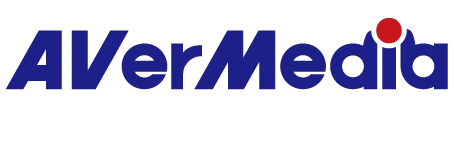映像の表示ができません。
ソース機器(ゲーム機など)側の出力設定が正しく設定されていても、『RECentral』などのソフトウェアで映像が表示されない、または(GC570D側)HDMI OUT端子に接続されたモニター・テレビに映像が表示されない(“No Signal” / 黒または青い画面 / “Signal Out of Range”などが表示されます)場合は、以下の方法をお試しください:
1. HDMIケーブルが正しく接続されているかどうか、改めて確認してください。
2. 接続しているHDMIケーブルを一度抜いていただいた後、しっかりと差し直してください。
3. HDMIケーブルを交換し、再度お試しください(注意:安価な低品質HDMIケーブル、もしくは長いHDMIケーブル[例:3 ~ 5m以上]を使用した場合は、正常に使用できない、映像が不安定、ノイズ / 遅延が発生する場合があります)。
4. HDMI 2.0(ハイスピードもしくはプレミアム認証済みハイスピード)ケーブルをご使用ください。
5. 別のソース機器で正常に表示、録画、配信が可能かお試しください。
6. ソース機器の出力解像度を4Kもしくは1080p未満(1080i / 720p)に設定してから再度お試しください。
7. ご使用のモニター・テレビが4K / 1080p / 高リフレッシュレートに対応していない可能性がありますので、他のモニター・テレビを使って再度お試しください。
8. HDRを使用する場合は、ソース機器側(ゲーム機など)・ゲームソフト側及びモニター・テレビ側の設定でHDR機能をオン(有効)にしてください。
9. キャプチャーソフトウェア(『RECentral』など)を一度終了し、キャプチャーソフトウェアを再度起動してみてください。
10. キャプチャーソフトウェア(『RECentral』など)を一度アンインストールして、パソコンを再起動してください。再度キャプチャーソフトウェアの最新バージョンをインストールし、正常に動作するかお試しください。
11. 他のキャプチャーソフトウェア(『RECentral』、『OBS Studio』など)を使って再度お試しください。
12. 他のパソコンを使って再度お試しください。
※GC570DをHDMIケーブルで接続した際に、HDCP(不正コピーを防止する著作権保護技術)制限により、映像の表示ができない、または正常に録画・配信ができない場合があります。
※GC570Dは全てのソース機器、モニター・テレビの動作を保証するものではありません。ご使用のソース機器、モニター・テレビの仕様により、正常にご使用いただけない場合があります。
※GC570Dの対応入力解像度で映像出力できないビデオカメラ、メディアプレイヤー、業務用映像機器などのソース機器を使用している場合は、『RECentral』などのソフトウェアで映像を表示できない(”Signal Out of Range”/ 黒または青い画面 / ”No Signal”などが表示されます)、または正常に録画・配信ができない場合があります。GC570Dの対応解像度は仕様をご参照ください。
※他社製の映像変換コンバーター / スプリッタ分配器などを使用する場合は、ご使用の機器の回路仕様などにより、GC570Dの対応解像度であっても、正常に動作しない場合がございます。GC570Dは他社製の映像変換コンバーター / スプリッタ分配器などと併せて使用した場合の動作は保証いたしません。
※キャプチャーデバイス(GC570D)のHDMI出力端子(パススルー)にモニター・テレビを接続していない場合に、一部の解像度がキャプチャーデバイスに入力されると、『RECentral』、『OBS Studio』などのソフトウェアで映像が表示されない(”Signal Out of Range”/ 黒または青い画面 / ”No Signal”などが表示されます)場合があります。その場合は、GC570D専用ツール『AVerMedia Gaming Utility』を使用し、キャプチャーデバイスに対応している特殊解像度(EDID)に交換・調整してから再試行してください。詳しくはこちら(PDF表示)をご参照ください。